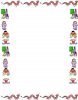marco312
Aktives Mitglied
Thread Starter
- Dabei seit
- 14.11.2003
- Beiträge
- 19.287
- Reaktionspunkte
- 223
Hallo Mac Gemeinde
ich habe mit Office das Angehängte Dokument gemacht mein Problem ist nun das ich keine Ahnung habe was ich machen muss um in dem Dokument schreiben zu können jetzt verschieben sich die Grafiken ich möchte sie Fixieren nur wie kopfkratz
Und wie mache ich einen Hintergrund über Ablage Format Hintergrund kann man zwar welche auswählen nur dann verschieben sich auch die Grafiken und wenn ich sie dann wieder sortiert habe wird der Hintergrund nicht gedruckt.
Gruß
Marco
ich habe mit Office das Angehängte Dokument gemacht mein Problem ist nun das ich keine Ahnung habe was ich machen muss um in dem Dokument schreiben zu können jetzt verschieben sich die Grafiken ich möchte sie Fixieren nur wie kopfkratz
Und wie mache ich einen Hintergrund über Ablage Format Hintergrund kann man zwar welche auswählen nur dann verschieben sich auch die Grafiken und wenn ich sie dann wieder sortiert habe wird der Hintergrund nicht gedruckt.
Gruß
Marco
Anhänge
Zuletzt bearbeitet: